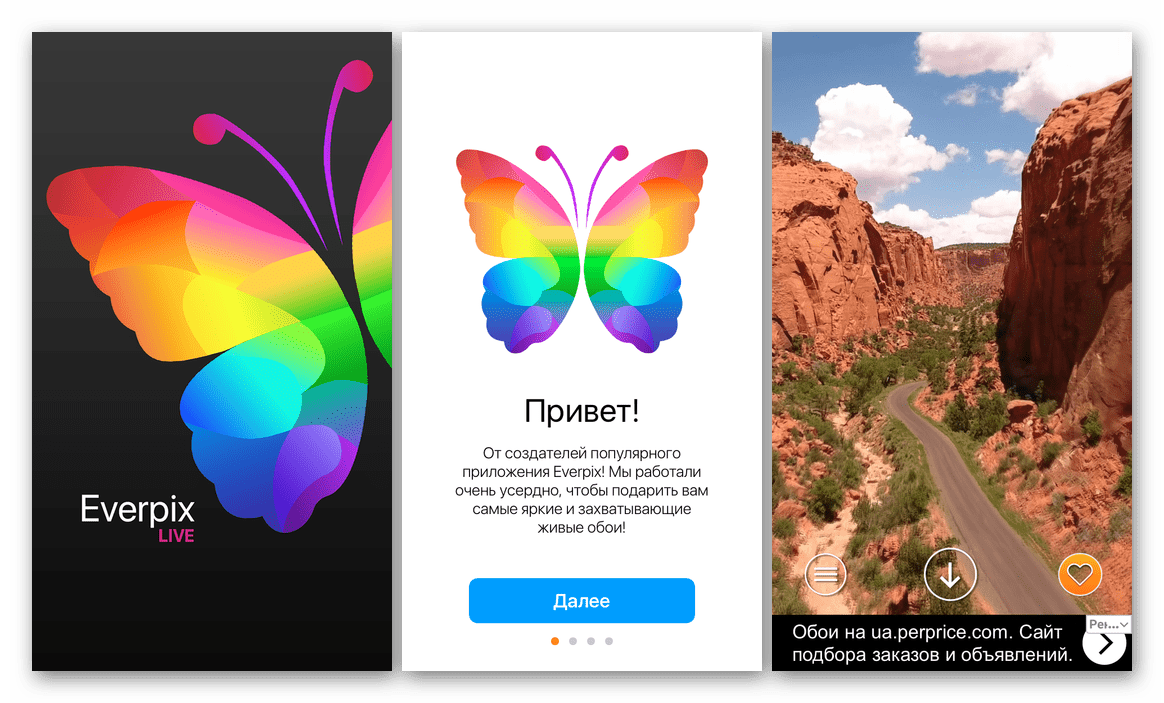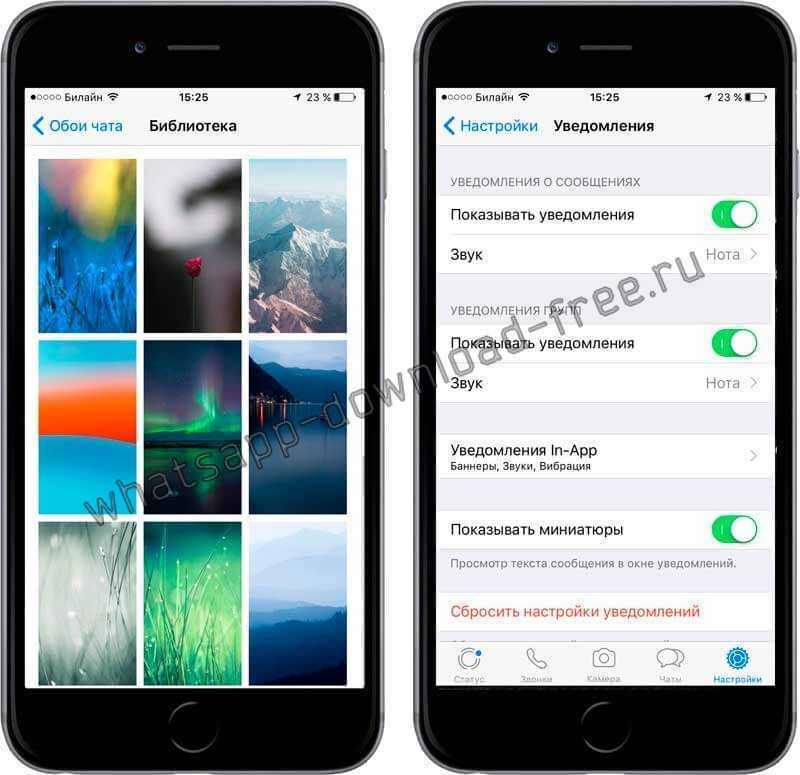Поменять фон в WhatsApp

Метод 1. Изменить фон во всех чатах
Такой вариант изменит фоновые параметры всех, чатов – индивидуальных и групповых. Как изменить все обои для WhatsApp:
- Включить мессенджер.
- Перейти к настройкам.
- Выбрать раздел «Чаты» — подраздел «Обои».
- Выбрать формат обоев.
- Подтвердить действие.
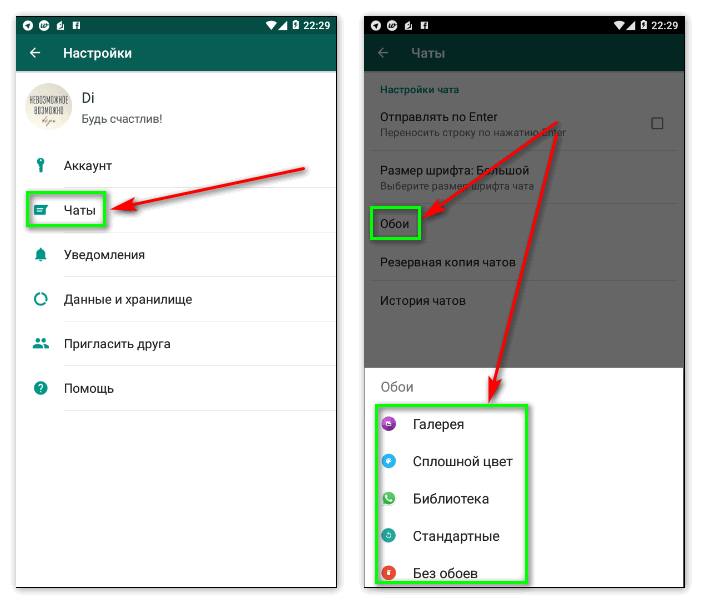
Метод 2. Установить обои в конкретном чате.
Если необходимо разграничить деловую и личную переписку – тогда необходимо воспользоваться индивидуальной установкой фона для Ватсапа:
- Активировать Вацап.
- Зайти в определённы чат.
- Вызвать меню настройки (справа сверху).
- Выбрать раздел «Обои».
- Установить понравившиеся формат.
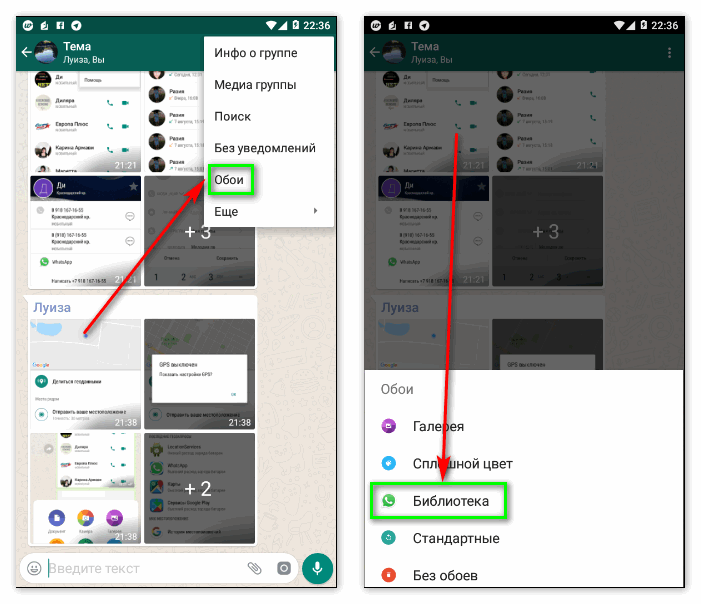
Примечание! Если фон тоже надоел, его можно поменять, используя один из перечисленных выше алгоритмов.
Таким образом, каждый чат будет выглядеть по-разному, что позволит быстро ориентироваться в переписке.
Метод 3. Отдельные приложения
Для тех, кто не желает ограничиваться рамками стандарта предлагаются специальные софты, содержащие оригинальные обои и заставки для WhatsApp. Такие софты требуют установки – поэтому скачивать их лучше из проверенных источников.
Алгоритм поиска и установки:
- Зайти в устройство.
- Выбрать официальный магазин программ: для Android – Google Market, iOS — AppStore, Windows Phone — Microsoft Store.
- В строке поиска задать скачать заставку на Ватсап бесплатно (или же название софта, если известно).
- Согласиться на установку.
- Запустить софт.
- Выбрать картинку.
- Подтвердить заставку.
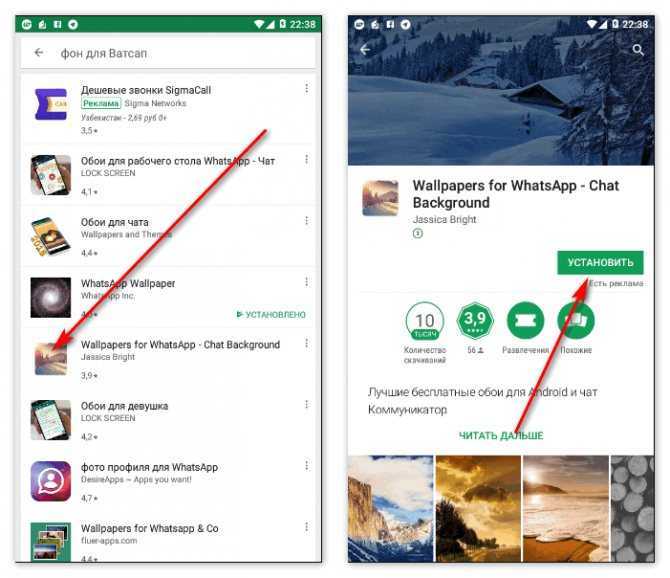
Метод 4. Из Интернета
Скачивать и устанавливать софт, который будет тянуть память не обязательно. Можно воспользоваться ресурсами сети. В Интернете представлен целый ряд сайтов, занимающихся разработкой обоев для Ватсапа. Картинки и изображения на сайтах не только красивые, но и имеют необходимый размер и разрешение. Для удобства пользователей картинки систематизированы по тематике и месту размещения – фоны, заставки, аватарки и т.д.
Как скачать заставку на смартфон из Интернета:
- Войти в браузер.
- В поисковой строчке ввести адрес (если известен) или запрос – скачать заставку для Ватсап.
- Перейти на страницу сайта.
- Пролистать и выбрать понравившееся изображение.
- Нажать на него до появления меню.
- Выбрать загрузить (как правило изображение появится в галерее).
- Для установки в качестве фона использовать алгоритм его изменения, указанный в методе № 2.
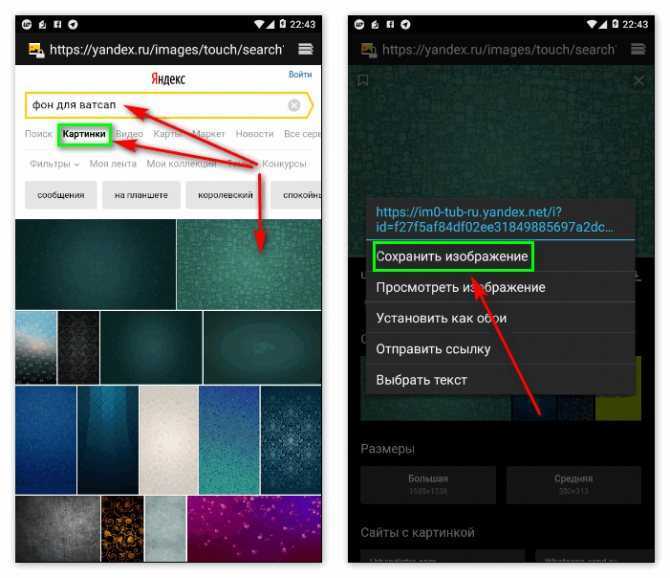
Итак, существует довольно много способов разнообразить цветовую палитру ленты в Вацапе. Необходимо лишь выбрать понравившийся вариант и следовать инструкции. Приятного общения!
Android
Менять подложку переписок, которые ведутся через WhatsApp для Android, возможно в достаточно широких пределах. Можно сказать, что этот вариант мессенджера предоставляет своим пользователям наибольшее, в сравнении с iOS- и Windows-версиями количество возможностей по преобразованию интерфейса. Замене здесь подлежит фон как всех чатов одновременно, так и отдельных диалогов и групп в индивидуальном порядке.
Вариант 1: Все диалоги и группы
Наиболее правильный первым шагом при решении задачи замены фона чатов ВатсАп в среде Андроид будет осуществление выбора единых обоев для всех переписок, участником которых вы являетесь.
- Запустите WhatsApp и, нажав на три вертикально расположенные точки вверху его экрана справа, вызовите главное меню приложения. Перейдите в «Настройки».
- В открывшемся списке разделов параметров мессенджера выберите «Чаты». На следующем экране коснитесь наименования опции «Обои».
- Далее необходимо выбрать тип подложки, которая будет демонстрироваться на экранах всех открываемых в ВатсАп переписок, нажав на один из значков в отобразившейся снизу области.
- «Без обоев» — в чатах устанавливается ненавязчивый серый фон, без дополнительных элементов.
- «Галерея» — выбрав эту опцию, вы получите возможность установить в качестве подложки переписок любое наличествующее в хранилище мобильного устройства изображение. Тапните по указанной иконке, затем перейдите в содержащий подходящую картинку альбом и коснитесь её миниатюры. На экране «Просмотр обоев» оцените возможный результат проводимой операции и, если он вас устраивает, нажмите «УСТАНОВИТЬ».
- «Сплошной цвет» — возможность выбора однотонной подложки чатов из предусмотренного в мессенджере каталога цветов. Коснитесь обозначающего эту опцию значка, пролистывая перечень доступных, выберите подходящую расцветку и нажмите на её превью, а затем тапните «УСТАНОВИТЬ» в нижней части экрана просмотра выбранных обоев.
- «Библиотека» — довольно интересный пункт меню выбора подложки переписок с точки зрения возможных вариантов их исполнения:
Нажмите на вызывающую «Библиотеку» кнопку, подтвердите поступивший из мессенджера запрос о необходимости скачивания дополнительных компонентов. В результате откроется страница приложения WhatsApp Wallpaper в Google Play Маркете, где нужно тапнуть «Установить». Далее дождитесь завершения загрузки пакета изображений и вернитесь в WhatsApp.
Выберите картинку в ставшем теперь доступным каталоге, коснитесь её превью. Оцените будущий внешний вид чатов и нажмите «УСТАНОВИТЬ», если он вам подходит.
- «Стандартные». Название пункта говорит само за себя – тапните по нему, чтобы вернуть чатам изначально установленный в мессенджере по умолчанию фон.
- Выбрав подходящее изображение-подложку для переписок, выйдите из «Настроек» мессенджера. На этом озвученная в заголовке материала задача в отношении абсолютно всех ведущихся в WhatsApp для Android чатов считается решённой.
Вариант 2: Отдельный чат
Установив фон одновременно для всех переписок в ВатсАп для Андроид согласно рекомендациям выше, можно дополнительно настроить внешний вид некоторых, к примеру, чаще всего открываемых диалогов и групповых чатов.
- Откройте чат в WhatsApp, фон которого требует замены.
- Тапните по расположенным справа от заголовка переписки трём точкам, выберите пункт «Обои» в открывшемся меню.
- Далее перед вами предстанет уже знакомое по пункту №3 из предыдущей инструкции в этой статье меню. Выберите приглянувшийся вам тип изображения, затем саму картинку-подложку. Оцените получаемый результат на экране предварительного просмотра и тапните «УСТАНОВИТЬ».
Три способа смены фона в WhatsApp
Первый способ – это изменение фона интерфейса самого окна Ватсапа. Сначала выйдите из всех чатов на главную страницу. Вверху найдите меню в виде трёх точек, расположенных вертикально и тапните на них. Откроется меню, в котором отыщите пункт Настройки.
В открывшемся подменю нужно найти пункт Чаты, а в этом открывшемся пункте – пункт Обои. Здесь Ватсап выведет перед вами последнее меню: Библиотека, Сплошные цвета и Фото.
В Библиотеке вы сможете выбрать фотографию для фона из числа уже подготовленных. Их там может быть много, они выводятся в виде плиток. Можно тапнуть на любую картинку, чтобы рассмотреть её получше. При этом можно будет листать картинки свайпом вправо или влево.
Сплошных цветов, которые можно сделать фоном страницы мессенджера, тоже много. Работать с ними нужно так же, как с библиотекой фотографий: сначала просмотреть в виде плитки, а потом открыть любой из них и листать вправо или влево для окончательного выбора.
В пункте Фото вам будет предложено выбрать любую фотографию из тех, что вы сделали сами.
Второй способ – это смена фона на странице конкретного чата. Это бывает удобно для идентификации сообщений или украшения каждой беседы.
Откройте нужный чат и вверху страницы тапните на кнопку Настройки – те же самые три точки, расположенные по вертикали. А дальше всё то же самое, как и при смене фона мессенджера, что описано выше.
И наконец, третий способ – это использование специального приложения. Например, WhatsApp Wallpaper, хотя таких программ в Play Market можно найти не одно и не два. От вас потребуется просто установить программу на свой смартфон. После этого менять обои можно будет точно так же, как было описано выше, просто в коллекцию добавятся сотни новых красивых картинок.
Меняем оформление Ватсапа

Поменять цвет оформления в Ватсапе можно бесплатно без установки дополнительных сервисов. Настроить интерфейс получится не только в телефоне, но и на компьютере.
Для работы используйте последнюю версию мессенджера. В Ватсапе на Андроиде темы оформления появились раньше, владельцы Айфонов писали в техподдержку и просили добавить темную тему, она появилась с очередным обновлением.
Способ 1: тема оформления
Первое, что можно сделать – поменять тему в Ватсапе. Выбор цветов ограничен, установить получится только светлое или темное оформление.
Инструкция, как поставить тему в Ватсапе на телефоне:
- Откройте настройки мессенджера. Для этого тапните по трем точкам сверху справа, затем выберите нужный пункт в меню.
- Перейдите в раздел «Чаты».
- Нажмите на клавишу «Тема».
- В новом окне выберите темный или светлый вариант.
Как изменить тему в Ватсапе на компьютере:
- Перейдите в настройки.
- Кликните по карточке с темами.
- Используйте один из вариантов.
Как сделать тему в Ватсапе самостоятельно? К сожалению, добавить новое оформление не получится. Пользоваться можно только предустановленными вариантами, в 2021 году их два.
Способ 2: фон в переписках
Изменить интерфейс в мессенджере можно не только с помощью тем. В меню с чатами можно установить любую картинку, это поможет сделать мессенджер индивидуальнее.
Инструкция, как поменять фон в WhatsApp на телефоне:
- Перейдите в настройки.
- Нажмите на параметры чатов.
- Тапните на опцию «Обои».
- В меню нажмите на «Изменить».
- Всем абонентам доступна галерея с темными и светлыми фонами. Также можно выбрать сплошные цвета.
- Если хочется установить собственную фотку из галереи, воспользуйтесь пунктом «Мои фото».
- При выборе снимка достаточно нажать на клавишу установки обоев, она находится снизу.
С помощью фонов в чатах можно сменить тона интерфейса. Так можно поставить красный, зеленый, темный или любой другой фон.
Разберемся, как поменять цветовое оформление в переписке на компьютере:
- Нажмите на настройки.
- Кликните по пункту «Обои чата».
- Выберите цвет в меню с сообщениями.
- С помощью галочки можно включить или выключить фирменные рисунки WhatsApp.
Способ 3: изменение цвета клавиатуры
В WhatsApp можно заменить оттенки в меню, а также выбрать фон в окне с сообщениями. На некоторых устройствах получится выбрать тон клавиатуры, это уже не относится к параметрам мессенджера, а зависит от модели смартфона.
Как поменять цвет клавиатуры в Ватсапе:
- Войдите в любой чат и начните писать сообщение.
- Тапните по шестеренке, чтобы открыть опции клавиатуры.
- Нажмите на пункт «Тема» в открывшемся окне.
- Выберите подходящий вариант.
Поменять на Андроиде
Дизайн в Ватсапе на Андроиде меняется по такому же алгоритму:
- Запускаем мессенджер.
- Заходим в “Настройки”.
- Переходим на пункт “Чаты”.
- Тапаем строчку “Обои”.
- Система предложит несколько доступных медиахранилищ: файлы можно взять из галереи Андроида и из встроенной библиотеки Ватсапа. Также в роли обоев могут выступать сплошная заливка или вариант по умолчанию, идущий в установочном пакете мессенджера.
У владельцев смартфонов на Android есть еще один преимущественный способ, как в Ватсапе изменить фон. Они могут скачать в ПлейМаркете специальное приложение и использовать его богатую библиотеку изображений, чтобы сделать дизайн популярного мессенджера выделяющимся и уникальным.
Следуем простому алгоритму:
- Заходим в Плеймаркет.
- В поиске вбиваем WhatsApp Wallpaper.
- Загружаем приложение на смартфон.
Далее открываем приложение и используем его библиотеку или собственные картинки из галереи, чтобы обновить дизайн Ватсапа. Программка позволяет придать индивидуальность каждой беседе, а также ставить на задний план выделенную часть изображения, двигая рамками для ее отграничения.
При желании по идентичному алгоритму вы можете изменить дизайн снова, выбрав новое изображение. Так ваши беседы всегда будут выглядеть ярко, интересно, а вы проще сориентируетесь в собственной переписке.
Как поменять фон в Ватсапе: свежая инструкция
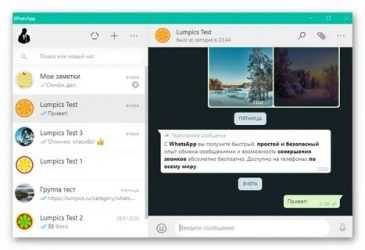
Читай ниже, как поменять фон в Ватсапе. Следуй нашим инструкциям и поставь в чате свой цвет, картинку или фото на Айфоне, Андроиде. Меняй экран во всех чатах и узнай, можно ли его установить в отдельных сообщениях и переписке.
Поменяй фон в Ватсапе на Андроиде: методы
Сразу расставим все точки над i: в WhatsApp нет понятия «фон». Вместо этого слова используй термин «обои», тогда быстро разберёшься, как сделать фон в Ватсапе. При помощи цвета, фото или рисунков ты сможешь сделать общение более приятным. Ведь расцвеченный экран выглядит гораздо привлекательнее, чем скучный серый.
Для начала рассмотрим, как поменять фон в Ватсапе на Андроиде. Для операции есть несколько вариантов.
Инструкция 1. Через настройки мессенджера:
- Зайди в WhatsApp.
- Нажми на меню (троеточие вверху и справа).
- Выбери настройки.
- Открой раздел «Чаты».
- Нажми на слово «Обои» (оно примерно в середине экрана).
Выбери, как именно желаешь сменить фон в Ватсапе. Ты можешь сделать его стандартным, коснувшись соответствующей опции. Или загрузить пакет обоев от самого мессенджера, нажав на «Библиотека». Можешь сделать заливку сплошным цветом, на выбор предлагают 27 оттенков.
О том, как убрать пропущенные звонки мы расскажем здесь.
Если решишь на Ватсап поставить фото на фон, выбирай слово «Галерея». После этого отмечай снимок или картинку из памяти своего телефона. Можно отказаться от украшения экрана вовсе, для этого есть позиция «Без обоев».
Главное, сделав свой выбор, — не забудь сохранить его. Внизу экрана справа нажимай на кнопку «Установить».
Инструкция 2. Как поменять фон в Вотсапе, действуя в чате:
- Открой приложение.
- Зайди в любой чат.
- Нажми на три точки в верхнем углу справа, для вызова меню.
- Нажимай на «Обои», чтобы выбрать картинку или цвет. Выбор у тебя будет тот же, что и в первой инструкции.
Если двух вариантов мало, попробуй ещё один способ, как поменять фон в Ватсапе. Скачай дополнительное приложение. Для Андроида ищи его Play Market:
- Набери в поиске магазина запрос, например, «обои для Ватсап».
- Изучи результаты, почитай отзывы о ПО.
- Выбранное приложение скачай и запусти на телефоне. Как правило, обои можно не только выбрать, но и откорректировать по желанию.
Так же смотри авторскую подборку картинок для Ватсап, скачивай 1 кнопкой.
Изменим фон в Ватсапе на Айфоне – 3 работающих способа
Если в твоём устройстве операционка iOS, менять обои в WhatsApp так же несложно. Применить можно любые способы, как для Андроида, но имеются незначительные отличия.
Рассмотрим, как изменить фон в Ватсапе на Айфоне в настройках приложения:
- Открываем мессенджер.
- Переходим в настройки (значок «шестерёнка» или слово «ещё» внизу)
- Выбираем раздел чатов.
- Нажимаем на слова «Чат обоев».
- Возможности будут те же: взять стандартные обои, что-то из «Библиотеки» мессенджера, из памяти своего Айфона, нажав на «Фото», сделать сплошную цветную заливку или выбрать по умолчанию.
- Сохраним свой выбор.
Второй способ поменять обои — действовать через какой-либо чат:
- Следует перейти во вкладку «Чаты» (ищи внизу).
- Затем в какой-нибудь диалог, нажать и удерживать его, пока не появится меню.
- Выбрать опцию «Обои».
- Далее всё, как в предыдущей инструкции, устанавливай приглянувшийся фон и сохраняй.
Третий способ – инсталляция сторонних приложений. Только для устройств с iOS их ищут и скачивают в магазине App Store. Воспользуйся поиском, а затем выполняй подсказки программы, чтобы поменять обои в WhatsApp.
Теперь ты можешь легко, поменять фон в Ватсапе на Айфоне и Андроиде, используя одну из инструкций выше. Но есть ещё один популярный вопрос, как в Вотсапе изменить фон в сообщениях. Можно ли установить разные обои для каждого чата или даже отдельного послания? К сожалению, пока такой функции в WhatsApp не существует
Неважно, где ты поменяешь фон: в настройках или чате – изменения затронут всю переписку целиком. Так что если ты хочешь разделить рабочие и дружеские чаты по цвету, ничего не получится
Но Ватсап над этим работает. Смотри все настройки на Андроид Whatsapp в другом обзоре.
Как расставить иконки на iPhone и iPad в любое место домашнего экрана при помощи приложения Команды (для устройств на iOS 12 и позднее)
Если вы хотите оставить на рабочем столе всего несколько программ и – что самое главное – расставить их так, как вам хочется… Очередное решение предлагает также и новое приложение от Apple – Команды.
Однако, в отличие от предыдущего метода, нам потребуются лишь однотонные «обои» на рабочий стол. Иначе вся прелесть трюка теряется – вы увидите иконки-пустышки, и это полный провал. В то же время данный способ позволяет добавить «магические» эффекты. Впрочем, обо всем по порядку.
Для этого примера мы возьмем полностью черные «обои». Такая картинка уже есть в системных настройках вашего iPhone или iPad: Настройки → Обои → Снимки. Изображение черного цвета – самое последнее в списке. Установите его.
Теперь откройте приложение Команды (если у вас его ещё нет – скачайте из App Store (обзор), по умолчанию с iOS оно не поставляется). Вот что необходимо сделать:
1. Нажмите Новая команда.
2. Коснитесь иконки-тоггла с настройками в правом верхнем углу.
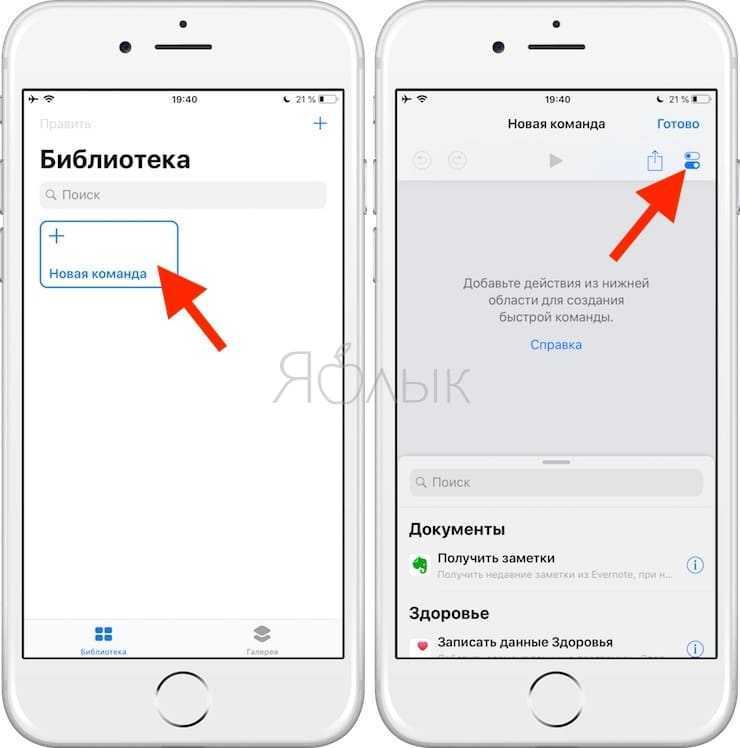
3. Нажмите на поле с названием. Для того чтобы названия не было видно, скопируйте символы между квадратными скобками. Сами скобки копировать не надо.
Далее нажмите Готово.
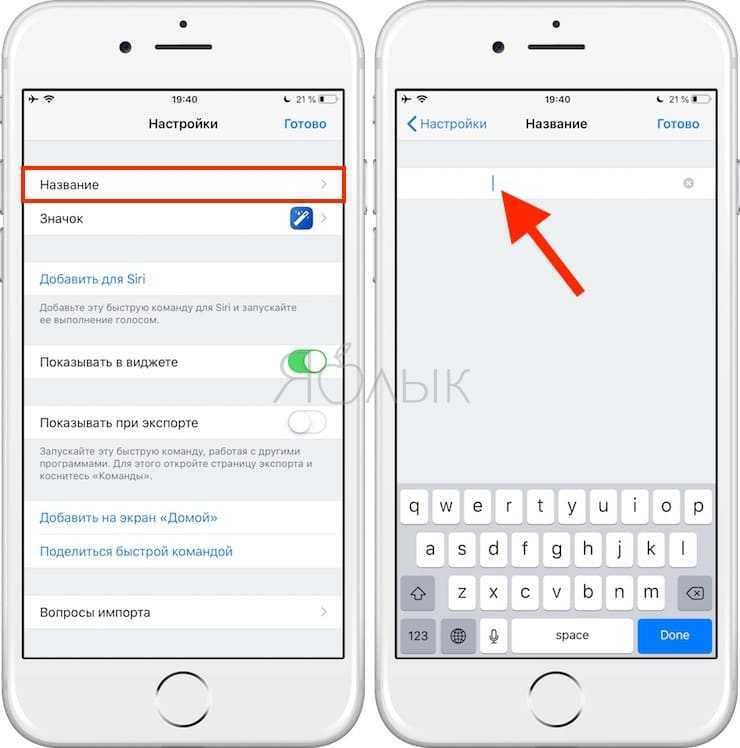
4. Теперь изменим Значок. Нажмите на соответствующую строку. Коснитесь надписи Экран «Дом…».
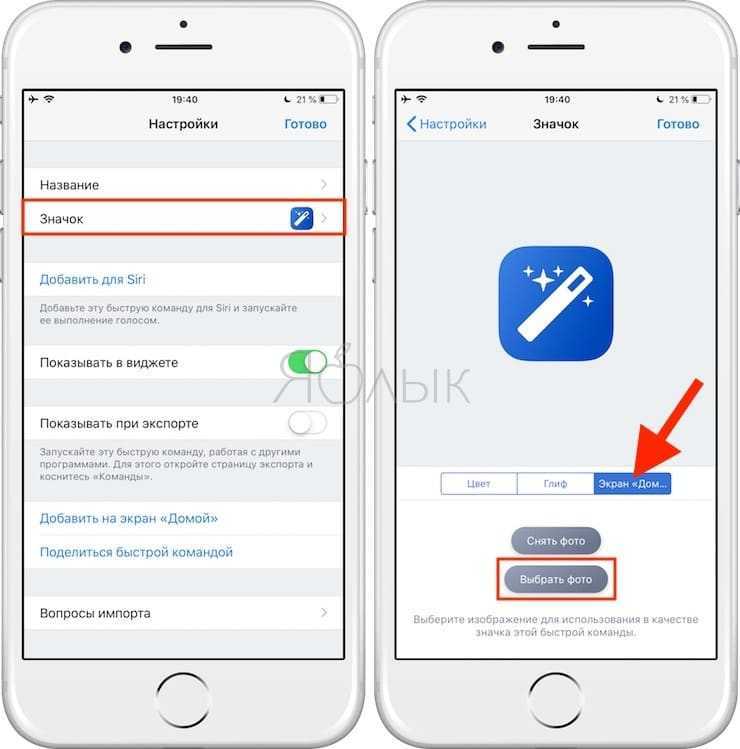
Здесь можно снять фото или выбрать уже готовую фотографию из библиотеки. Разумеется, она должна быть того же цвета, что и фоновый рисунок на рабочем столе. Мы просто сделали скриншот черной фотографии (скачать можно здесь) и затем указали его как иконку. Нажмите Готово.
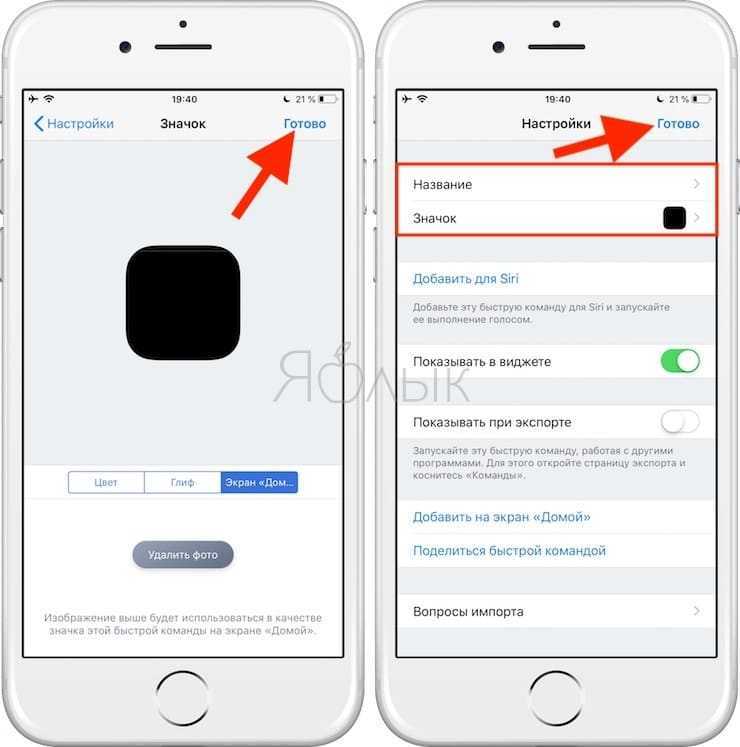
5. Теперь вернитесь на главный экран созданной Команды и нажмите на кнопку Поделиться, выберите Добавить на экран «Домой».
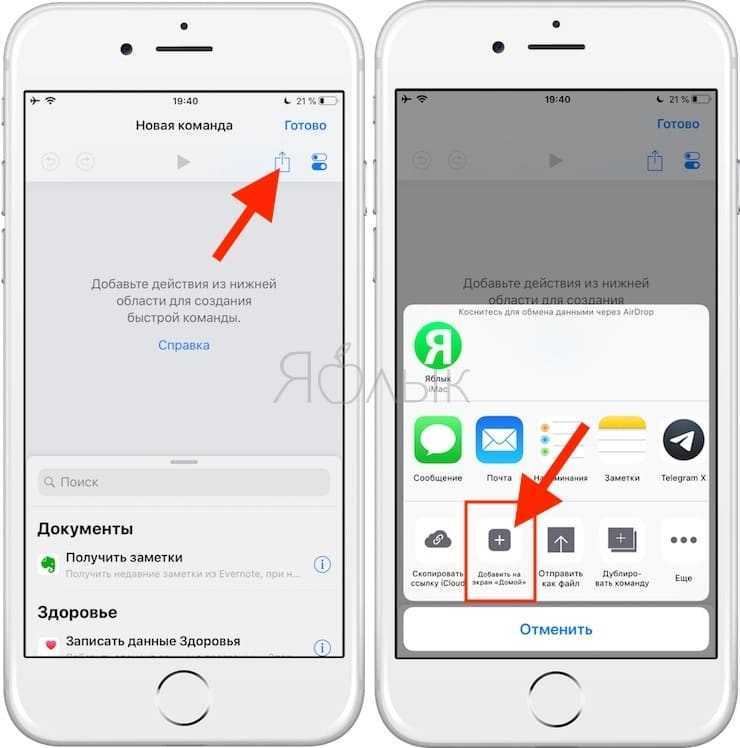
На новом экране снова нажмите на кнопку Поделиться в нижнем части экрана, пролистайте список влево, пока не найдете надпись На экран «Домой». Нажмите на неё.
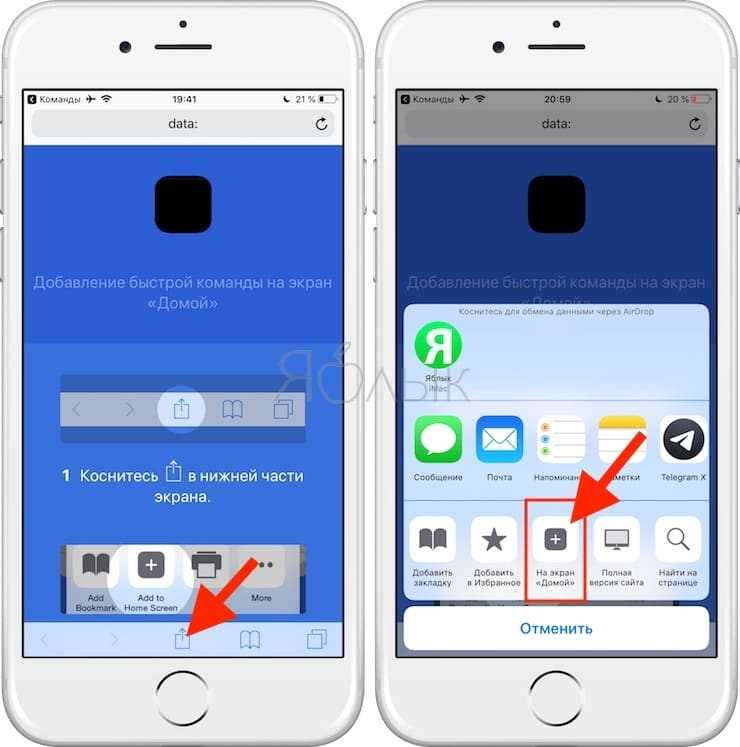
Нажмите Добавить.
Готово – наша абсолютно черная иконка появилась на рабочем столе! Как можно видеть, она сливается с окружающим фоном, и создается полное впечатление, что на экране нет ничего, кроме иконок, расположенных в очень странном для iOS порядке.
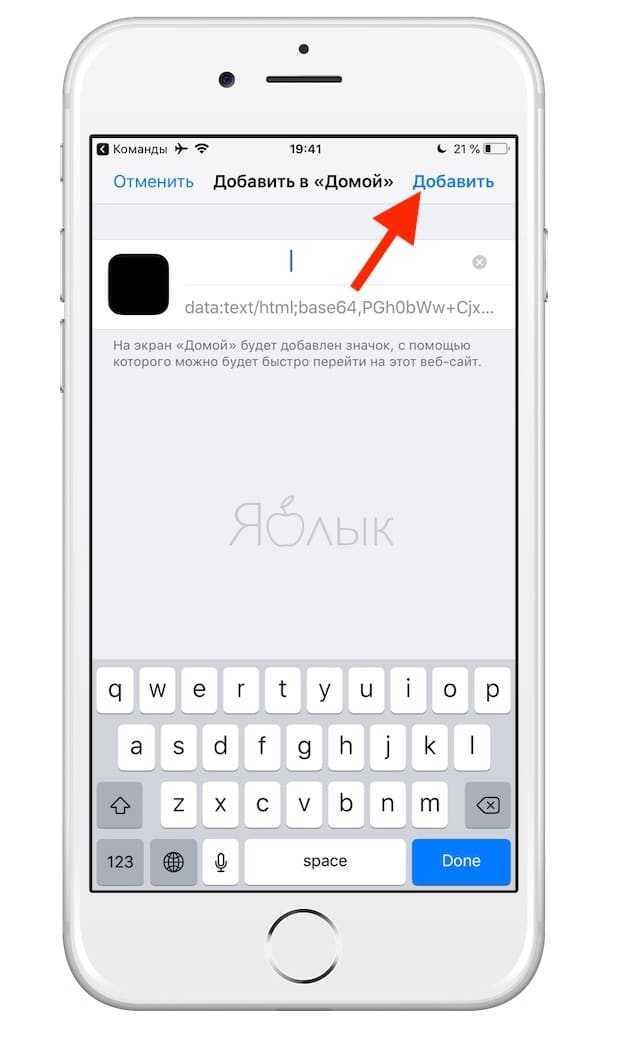
Делайте столько иконок, сколько нужно. Для этого достаточно снова зайти в Команды и повторить с уже созданным шорткатом те же действия.

P.S. Кстати, при желании вы сможете и привязать к «абсолютно черным» иконкам полезные действия для календаря, работы в интернете, карт, контактов, Apple Music и т.д. Это уже запредельный уровень магии – вы просто нажимаете пальцем на черный фон, и iOS внезапно начинает что-то делать!
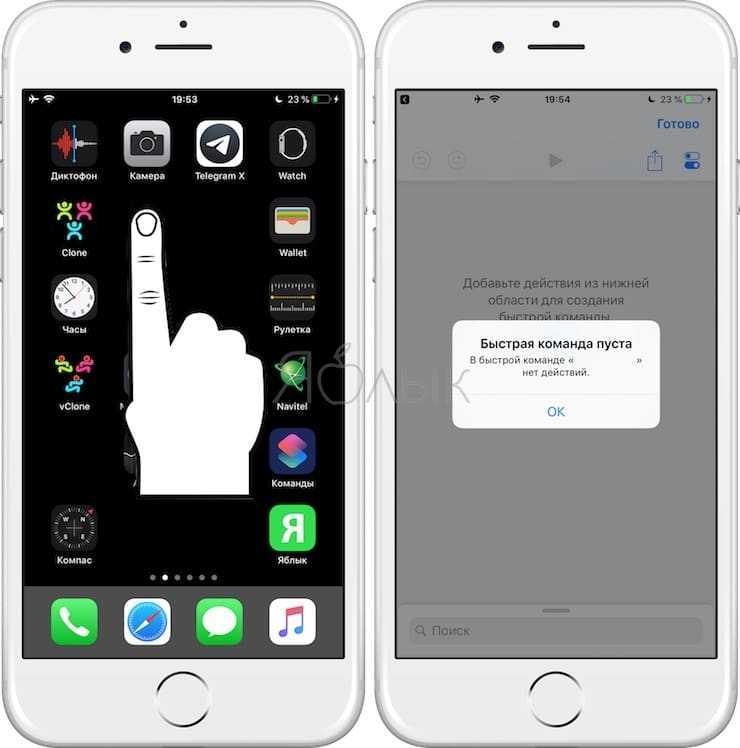
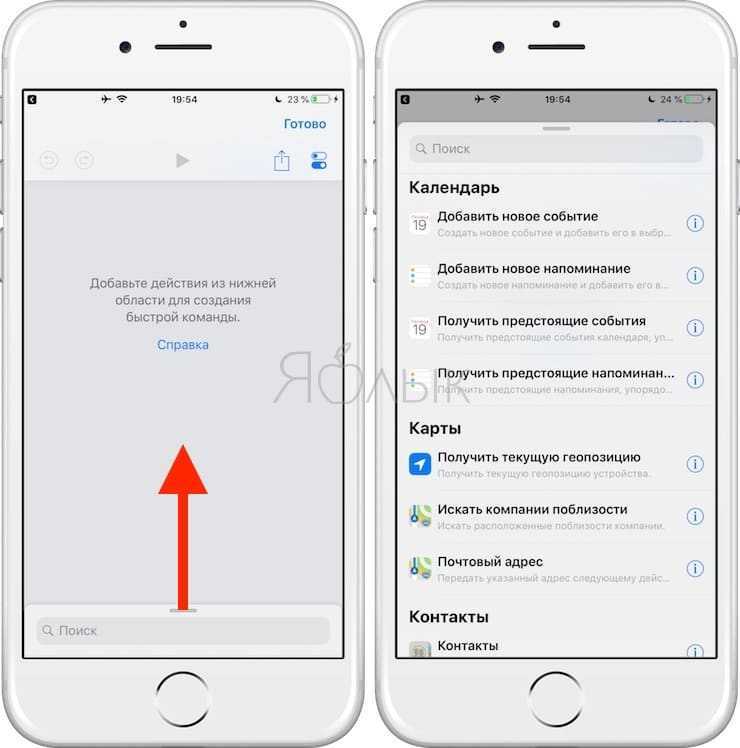
Фантастика – но только не для тех, кто в теме.
Как изменить фон при Видеозвонке в Ватсапе?
Для этого запустите приложение Whatsapp на iPhone, затем перейдите к настройкам, выбрав вкладку в правом нижнем углу. Перейдя в настройки, перейдите в раздел «Чаты» и затем выберите вкладку «Чат обоев». Здесь вы можете выбрать источник, из которого вы хотите установить обои, как на Android.
Как сделать фон в Видеозвонке?
Войдите в видеоконференцию и нажмите стрелку вверх в нижнем меню приложения (находится справа от кнопки «Остановить видео»). Дальше кликаем на пункт «Выбрать виртуальный фон», нажимаем на плюсик, а потом на «Добавить изображение».
Как сделать задний фон при Видеозвонке?
Как размыть или настроить фон во время видеозвонка
- Во время звонка нужно навести курсор мыши на значок камеры или выбрать меню «Дополнительно»;
- Затем нажать «Выбрать фоновый эффект»;
- Выбрать нужную опцию: размыть задний фон или установить изображение.
Как сделать фон в скайпе с телефона?
Как размыть или настроить фон во время видеозвонка в Skype?
- Во время звонка наведите указатель мыши на кнопку видео или щелкните меню «Дополнительно».
- Щелкните Выбрать эффект для фона.
Как поставить фон на скайп?
Как размыть или настроить фон для всех видеозвонков в Skype для Windows, Mac и Linux?
- Щелкните свой аватар.
- Щелкните Параметры и выберите аудиофайл & Видео.
- В области Выбор эффектафона можно размыть комнату, в которая вы сейчас, выбрать добавленное изображение или добавить новое, чтобы настроить эффект фона.
Как использовать хромакей в Дискорде?
Для начала работы с технологией хромакей, нужно в нижней части окна программы выбрать вкладку Chroma Key и включить этот эффект, нажав на кнопку ON. Затем нужно выбрать фон, который следует заменять. Сделать это можно, нажав на кнопку «Определить цвет» (кнопка с изображением пипетки по соседству с кнопкой ON).
Как сделать виртуальный хромакей?
Как настроить и запустить виртуальный фон (хромакей) в конференции Zoom? Для этого необходимо войти в персональный кабинет — настройки — конференция — на конференции (расширенные) — виртуальный фон. Далее нужно войти в настольное приложение Zoom и выбрать там изображение (или выгрузить свое).
Как изменить фон одного чата в WhatsApp на Андроиде?
Как изменить фон чата в WhatsApp на Android
- Запустите приложение WhatsApp.
- Кликните на три точки справа в верхнем углу.
- Затем перейдите в «Настройки».
- Кликните пункт «Чаты».
- Потом кликните «Обои». …
- Далее, выберите более подходящий для вас вариант и примените настройки.
Как поменять цвет сообщений в WhatsApp на Андроиде?
Далее мы расскажем, как в WhatsApp поменять цвет индикатора сообщений – это световой сигнал, который моргает на дисплее при каждом новом входящем в Ватсапе:
- Снова зайдите в Настройки мессенджера;
- Выберите «Уведомления»;
- Найдите строку «Свет»;
- Выберите нужный.
Где взять картинки для Ватсапа?
На телефонах Android медиафайлы сохраняются автоматически в вашей папке WhatsApp/Медиа. Если у вас есть внутренняя память, папка WhatsApp находится во Внутренней Памяти. Если у вас нет внутренней памяти, папка будет находиться на вашей SD-карте или Внешней SD-карте.
Как можно поменять тему в Ватсапе?
Откройте WhatsApp и нажмите значок меню в правом верхнем углу (три точки в ряд). Здесь выберите пункт «Настройки» и откройте категорию «Чаты». В разделе «Экран» — «Тема» надо выбрать пункт «Темная».
Как изменить цвет в Вотсапе?
Чтобы изменить цвет значка WhatsApp, у вас должно быть загружено расширение WhatsApp Plus и следовать этим инструкциям:
Обои для темной темы iOS 14
Наконец, еще одно новшество, связанное с темной темы на iPhone, это новые обои, встроенные по умолчанию в iOS 14. Их особенность в том, что при смене режима обои также меняют свой оттенок со светлого на более приглушенный.
Для их установки заходим в «Настройки — Обои». Кстати, уже здесь можно включить «Затемнение обоев» для того, чтобы самое простое изображение становилось менее ярким в темном режиме.
Но мы жмем по «Выбрать новые обои» и далее в папку «Снимки»
И выбираем здесь ту картинку, на которой изображен значок.
И далее жмем «Установить» — для экрана блокировки, домашнего или для обоих.
А теперь сравним, как выглядит фоновое изображения в светлом и темном режиме iOS 14
Не помогло
Способ 1: Сторонние приложения
В App Store имеется довольно много приложений от сторонних разработчиков, представляющих собой библиотеки различных изображений, которые могут быть установлены на домашний и экран блокировки. Все они обладают идентичными недостатками, основными из которых является обилие рекламы (снимается покупкой премиум-версии) и навязчивая просьба поставить оценку. Рассмотрим те из них, которые получили наибольшее количество положительных оценок и отзывов пользователей.
Вариант 1: Обои на айфон
Приложение с очевидным названием, которое с первого же запуска пытается себя продать. Будьте внимательны, пролистывая его приветственный экран – не нажимайте на кнопку «Premium» и «Premium Free», если не хотите сразу покупать полную версию или оформлять пробную подписку.
Установив приложение по представленной выше ссылке, запустив его и пролистав ознакомительный экран (на последнем нужно нажать «Больше не показывать»), вы сразу же увидите перед собой большую библиотеку фоновых изображений, которые можно пролистывать снизу вверх.
Для того чтобы не листать все подряд, вызовите меню (нажатие на три горизонтальных полосы в левом нижнем углу) и выберите подходящую категорию
Обратите внимание, что также имеется возможность сортировки по цвету
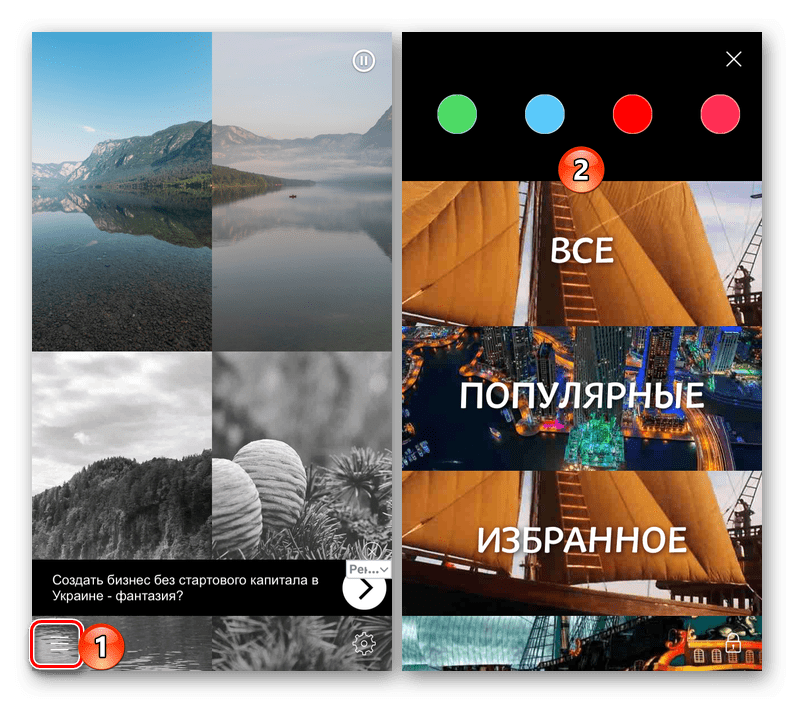
Отыскав подходящую картинку, нажмите по кнопке скачивания – указывающей вниз стрелке. Предоставьте разрешение на доступ к «Фото», а затем в появившемся меню выберите вариант «Сохранить», после чего файл будет загружен во внутреннее хранилище iPhone.
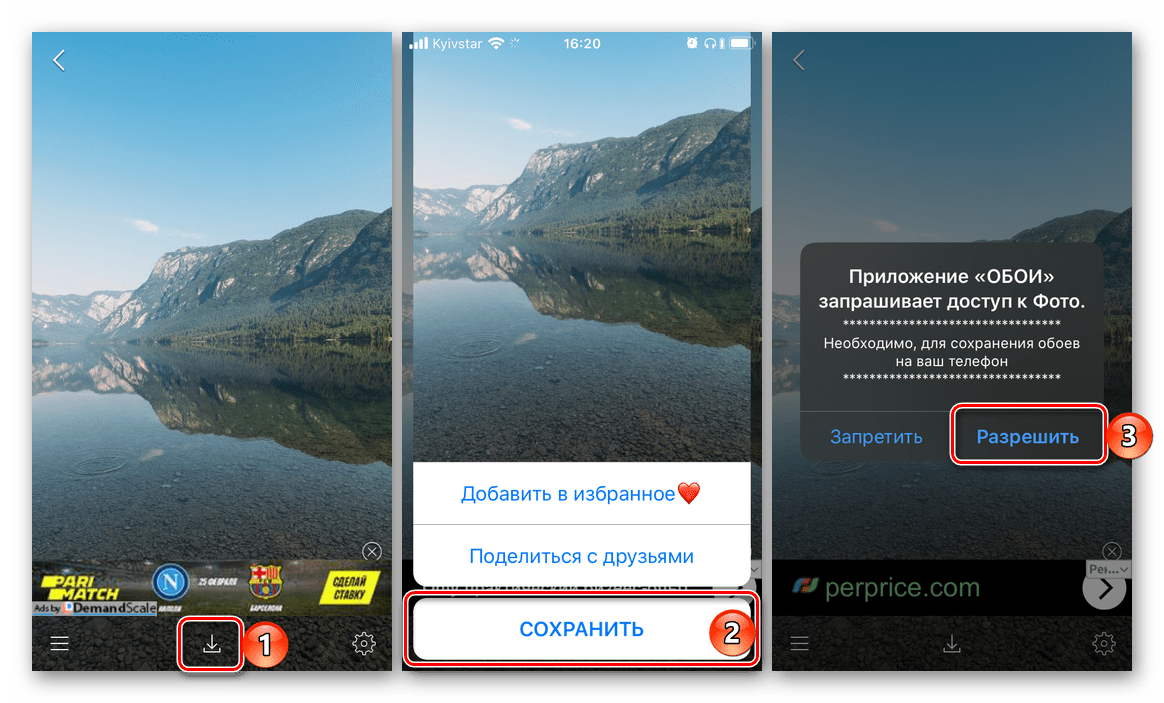
К сожалению, в бесплатной версии рассматриваемого приложения невозможно установить изображение в качестве обоев непосредственно из его интерфейса. Но это можно сделать стандартными средствами iOS, через ее настройки (так как скачанный графический файл уже будет находиться на устройстве), о чем мы расскажем в следующей части статьи – «Способ 2: Стандартное решение».
Вариант 2: Обои & Темы Фон
Еще одно приложение, которое от рассмотренного выше практически ничем не отличается и работает ровно по тому же принципу – находите подходящее изображение, скачиваете его, а затем самостоятельно устанавливаете на экран «Домой» или экран блокировки.
-
Запустив приложение и пролистав ознакомительный экран (здесь также нужно следить за тем, чтобы случайно не оформить пробную подписку), первым делом нажмите по отмеченной на изображении ниже кнопке – это выход из полноэкранного режима просмотра, в котором проще искать подходящие обои.
Еще более просто найти их, если выбрать предпочтительную категорию в меню, кнопка вызова которого находится в левом верхнем углу.
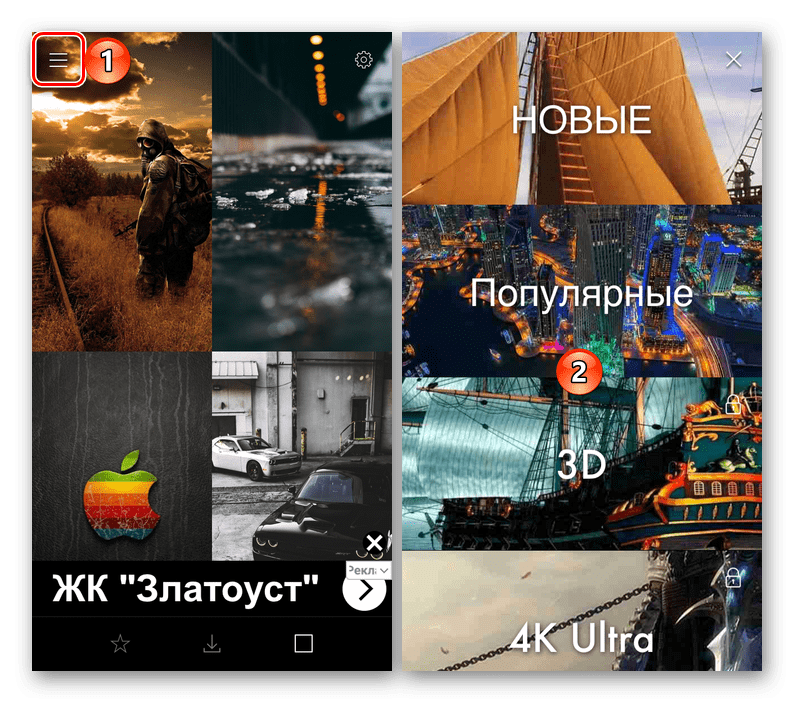
Как и в рассмотренном выше решении, отыскав понравившуюся фоновую картинку, нажмите по расположенной в центре нижней панели кнопке скачивания. Предоставьте доступ к «Фото», нажав «Разрешить» во всплывающем окне, и дождитесь, пока файл будет сохранен.
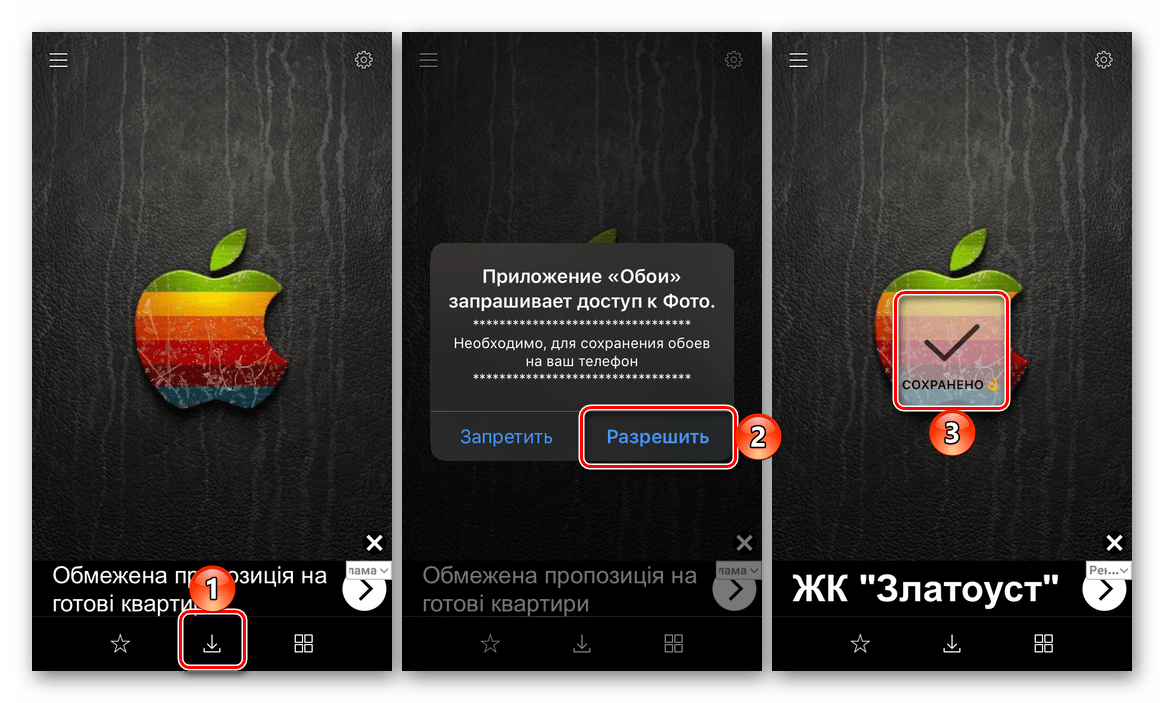
Для того чтобы установить загруженное изображение в качестве обоев, выполните рекомендации из части «Способ 2» настоящей статьи.
Вариант 3: Everpix
Рассмотрим еще одно приложение для смены обоев на iPhone, которое, в отличие от предыдущей пары решений, позволяет не только скачивать их, но и сразу же устанавливать на экран.
- Запустив приложение после его установки и «пропустив» экран приветствия, для удобства вызовите меню (три горизонтальных полосы в левом нижнем углу) и выберите подходящую категорию.
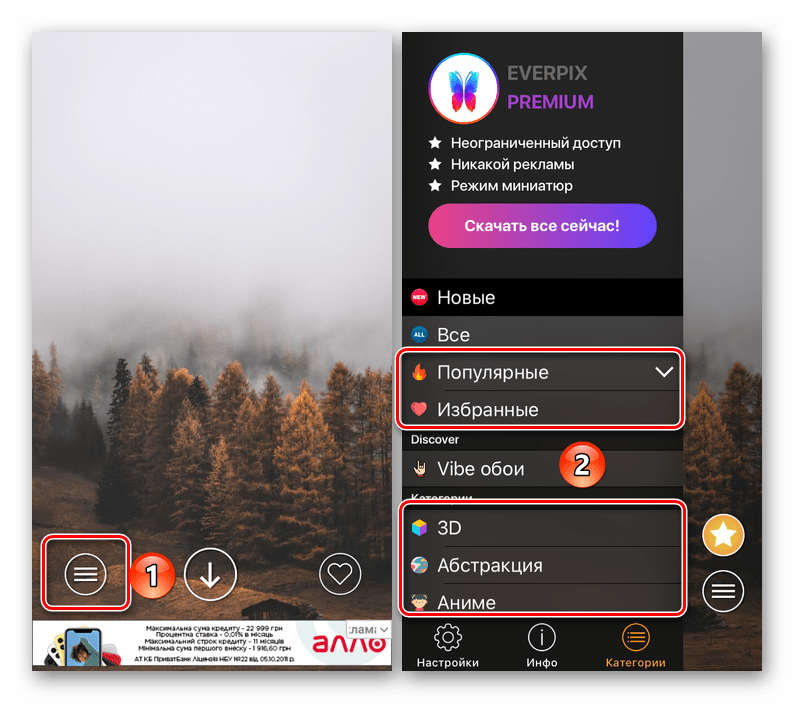
Листайте представленные в библиотеке фоновые изображения (при этом потребуется время от времени закрывать всплывающие уведомления и смотреть рекламу), пока не найдете то, что захотите загрузить. Для того чтобы сделать это, нажмите по кнопке скачивания, разрешите приложению доступ к «Фото» и дождитесь завершения процесса. Часть представленного в Everpix графического контента имеет премиум-статус, но его можно «Разблокировать бесплатно», посмотрев очередную рекламу.
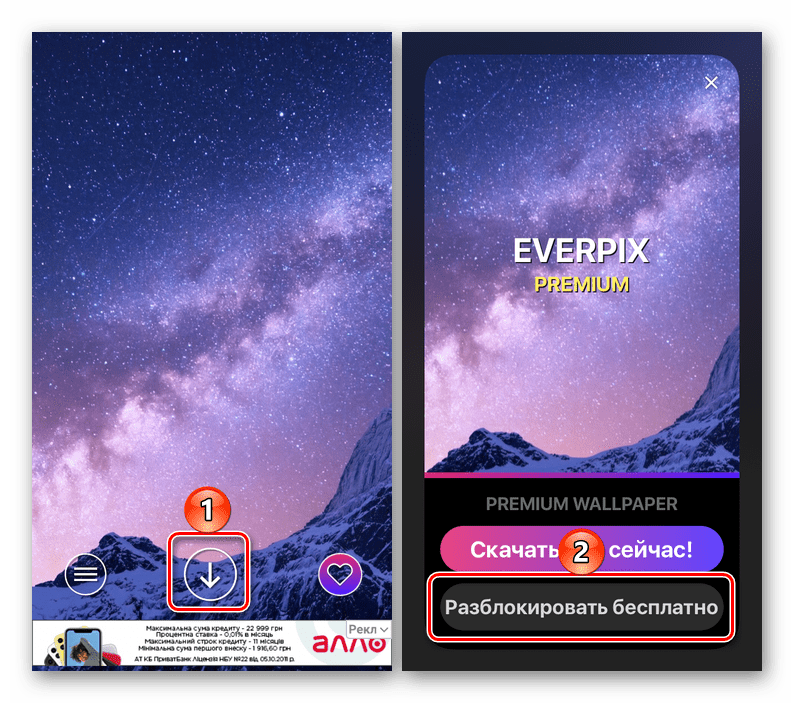
Как только изображение будет загружено в память смартфона, в нижней области экрана появится меню дополнительных действий. Нажатие на последнюю (расположенную справа) кнопку в нем, выполненную в виде галочки, позволяет установить картинку в качестве обоев.
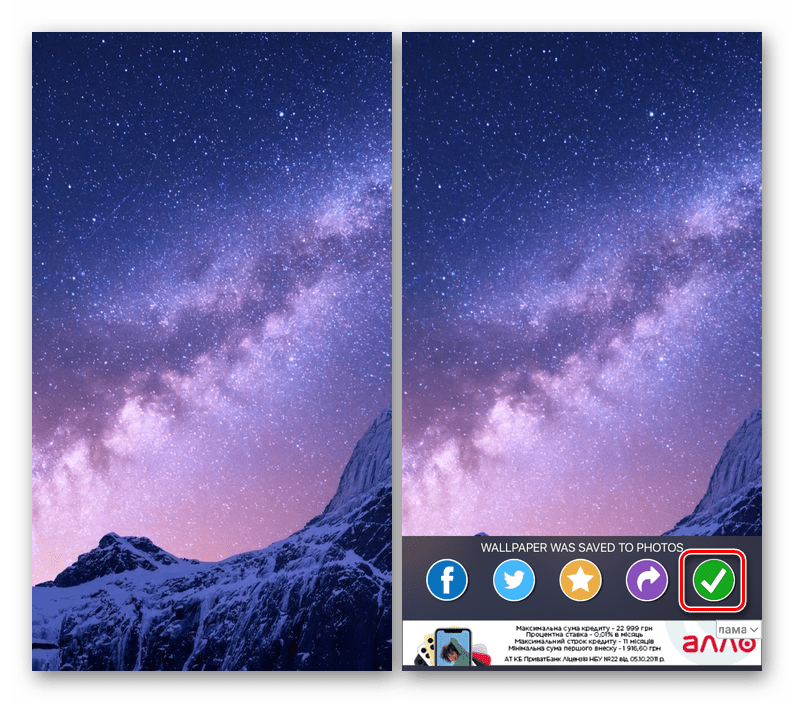
Выше мы рассмотрели приложение Everpix, в библиотеке которого содержатся только статичные изображения, но у этого разработчика есть еще один продукт – Everpix Live. Загрузив его по представленной ниже ссылке, вы сможете найти подходящие живые обои для своего iPhone. Алгоритм использования точно такой же.